メタセコイア モーフィング [Metasequoia]
顔の表情は「モーフ」を使用して設定してみました。
私は先に紹介したチュートリアル通りにオブジェクトを作ったので、faceを表情を作る分だけ複製。
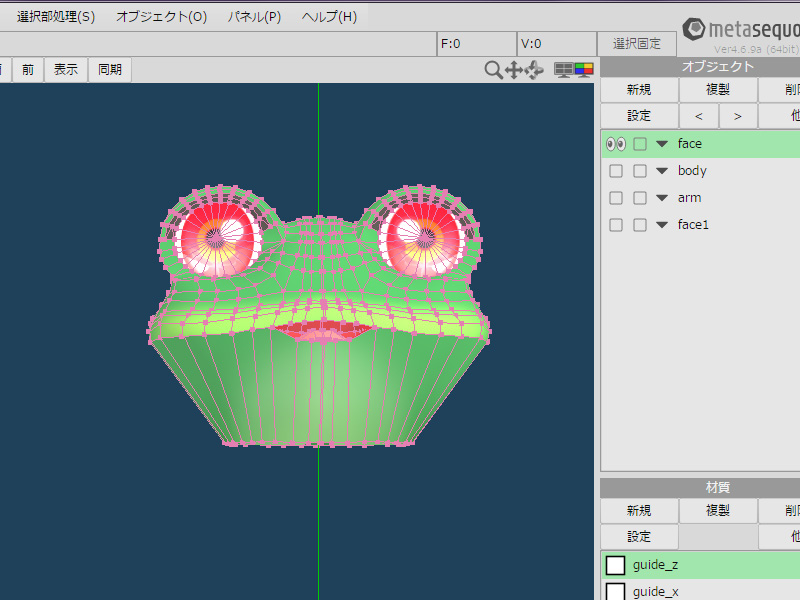
これの目や口を移動して表情を動かしたいと思います。
ここはlive2dと同じですね。
その前に、
モーフは頂点などの数が同じものしか設定ができないので、動かす予定の部分、たとえば目のまぶたや口周りなどは、ナイフやエッジで調整しやすいように作り直しです。
私は目玉だけ顔とは別に球体オブジェクトを中に入れているのですが、この目の厚さやまぶた部分を調整しないと、瞼の上に目玉が飛び出すといった、ホラーな表情の動きになってしまいました。![[がく~(落胆した顔)]](https://blog.ss-blog.jp/_images_e/142.gif)
![[ひらめき]](https://blog.ss-blog.jp/_images_e/151.gif) 設定前に調整してから複製ですね。
設定前に調整してから複製ですね。
目を閉じたところ

表情ができると、なんか少し進展した感じがしてモチベーションがアップ![[わーい(嬉しい顔)]](https://blog.ss-blog.jp/_images_e/140.gif)
![[パンチ]](https://blog.ss-blog.jp/_images_e/153.gif)
設定は簡単で、ベースを選択してコマンドメニューの「モーフ」>「ターゲット設定」を開くと、(頂点数などが合っている)設定可能なオブジェクトが出てくるので「ok」
数値を移動すると半目などの表情もできました![[exclamation]](https://blog.ss-blog.jp/_images_e/158.gif)

アップだと微妙なkerogですが、小さく見ると案外かわいいです![[黒ハート]](https://blog.ss-blog.jp/_images_e/136.gif)
ただやはり元のkerogと比べると、不気味さが目立ちますねー![[たらーっ(汗)]](https://blog.ss-blog.jp/_images_e/163.gif)

このあたり調整で直せるのでしょうか・・・
私は先に紹介したチュートリアル通りにオブジェクトを作ったので、faceを表情を作る分だけ複製。
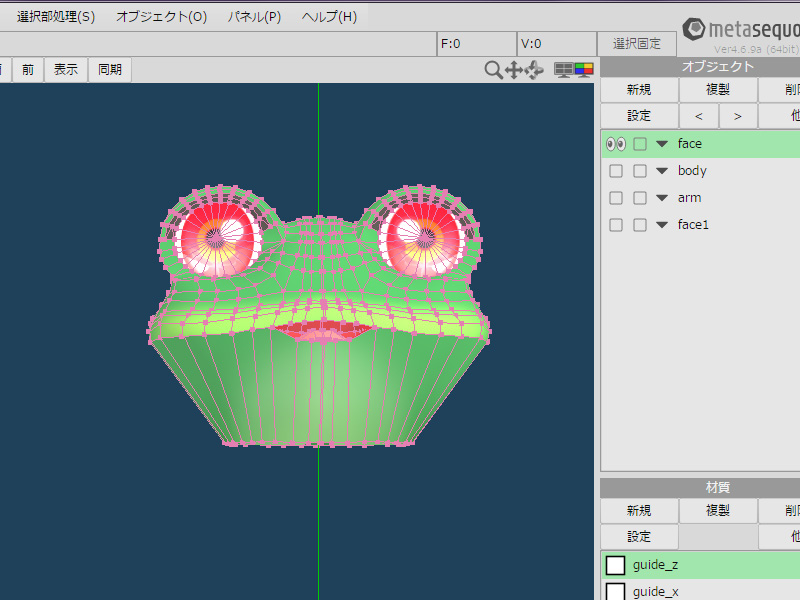
これの目や口を移動して表情を動かしたいと思います。
ここはlive2dと同じですね。
その前に、
モーフは頂点などの数が同じものしか設定ができないので、動かす予定の部分、たとえば目のまぶたや口周りなどは、ナイフやエッジで調整しやすいように作り直しです。
私は目玉だけ顔とは別に球体オブジェクトを中に入れているのですが、この目の厚さやまぶた部分を調整しないと、瞼の上に目玉が飛び出すといった、ホラーな表情の動きになってしまいました。
目を閉じたところ

表情ができると、なんか少し進展した感じがしてモチベーションがアップ
設定は簡単で、ベースを選択してコマンドメニューの「モーフ」>「ターゲット設定」を開くと、(頂点数などが合っている)設定可能なオブジェクトが出てくるので「ok」
数値を移動すると半目などの表情もできました

アップだと微妙なkerogですが、小さく見ると案外かわいいです
ただやはり元のkerogと比べると、不気味さが目立ちますねー

このあたり調整で直せるのでしょうか・・・
メタセコイア 3Dに挑戦してみよう [Metasequoia]
live2dで2dモデリングを経験してみて、改めて「絵が動くっていいな~」と実感しました。![[わーい(嬉しい顔)]](https://blog.ss-blog.jp/_images_e/140.gif)
一度設定してしまえば、ポーズ(表情)やテクスチャ(原画)を変更して全く違う絵柄が作れます。
アニメーション動画なども面白いですが、一枚絵でも十分楽しめるんです。
でもlive2dは2dモデリングなので、紙っぽさというか、ひらひら感は仕方ありません。(それが可愛いと思う私もいます)
原画に影などを入れてイラストできても、変形で限界もあるので、例えば「斜め前から」視点などの部分で物足りなさを感じます。
そこでやはり3dに挑戦してみようと思いました![[exclamation]](https://blog.ss-blog.jp/_images_e/158.gif)
何度目の挑戦だよ?とツッコむ自分をほっておいて・・・
まずはソフトですね。
私が使用しようと思った3dソフトは「Metasequoia(メタセコイア)」です。
clipstudioに3dモデリングを作ろう!チュートリアルがあり、それを見ながらやってみようかな?と思えたのがきっかけです。
またメタセコイアは無料体験版でかなり機能がお試しできるので、お試しにはぴったりです。
六角大王の写真から3dが作れる!なんて機能も気になりお試ししてみましたが、丁寧さ(?)の面でちょっとどうなのかな?と・・・![[がく~(落胆した顔)]](https://blog.ss-blog.jp/_images_e/142.gif)
差し込みの小さな3dとかなら、これでもアリかもしれませんね。
3dソフトはmayaなどの有名なものから、無料のものまで色々とあるので、お試ししてみて相性が合うものを選ぶのがいいですね。
で早速、チュートリアルを見ながら作ってみた初キャラクターがこちらです。

そこそこ、形できてますよ![[黒ハート]](https://blog.ss-blog.jp/_images_e/136.gif)
ボーンを入れてキャラを動かし、モチベーションを上げてみます!

崩壊・・・![[バッド(下向き矢印)]](https://blog.ss-blog.jp/_images_e/156.gif)
ボーンやモーフ(表情)の設定など、また少し勉強しながらやっていくしかないですね![[ふらふら]](https://blog.ss-blog.jp/_images_e/144.gif)
一度設定してしまえば、ポーズ(表情)やテクスチャ(原画)を変更して全く違う絵柄が作れます。
アニメーション動画なども面白いですが、一枚絵でも十分楽しめるんです。
でもlive2dは2dモデリングなので、紙っぽさというか、ひらひら感は仕方ありません。(それが可愛いと思う私もいます)
原画に影などを入れてイラストできても、変形で限界もあるので、例えば「斜め前から」視点などの部分で物足りなさを感じます。
そこでやはり3dに挑戦してみようと思いました
何度目の挑戦だよ?とツッコむ自分をほっておいて・・・
まずはソフトですね。
私が使用しようと思った3dソフトは「Metasequoia(メタセコイア)」です。
clipstudioに3dモデリングを作ろう!チュートリアルがあり、それを見ながらやってみようかな?と思えたのがきっかけです。
またメタセコイアは無料体験版でかなり機能がお試しできるので、お試しにはぴったりです。
六角大王の写真から3dが作れる!なんて機能も気になりお試ししてみましたが、丁寧さ(?)の面でちょっとどうなのかな?と・・・
差し込みの小さな3dとかなら、これでもアリかもしれませんね。
3dソフトはmayaなどの有名なものから、無料のものまで色々とあるので、お試ししてみて相性が合うものを選ぶのがいいですね。
で早速、チュートリアルを見ながら作ってみた初キャラクターがこちらです。

そこそこ、形できてますよ
ボーンを入れてキャラを動かし、モチベーションを上げてみます!

崩壊・・・
ボーンやモーフ(表情)の設定など、また少し勉強しながらやっていくしかないですね
■メタセコイア
http://www.metaseq.net/jp/
■clipstudio>3dでキャラクターを作ってみよう
https://howto.clip-studio.com/library/series/view/metasequoia_002



